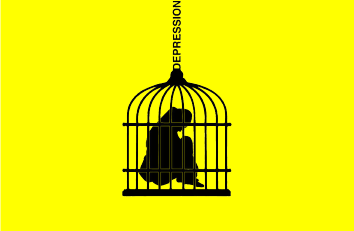电脑都有个人账户,而系统的管理员账户权限对于电脑的操作来说显得尤为重要,如果缺少管理员权限,很多关于系统的设置都没有办法进行下来。近期就有用户向小编反馈自己在重装系统后,管理员权限出现了问题,那么有什么办法可以解决呢?下面小编就为大家详解Win10获取管理员权限的具体方法,一起来看看吧。
Win10获取管理员权限的图文操作如下:
1、按下 Win + R键盘组合键,快速打开系统运行窗口;
2、在打开的运行窗口中,输入:gpedit.msc 命令,然后回车,打开本地组策略编辑器;
3、在打开的本地组策略编辑器中,依次点击展开:计算机配置 - Windows 设置 - 安全设置 - 安全选项;
4、然后在本地组策略编辑器窗口中,右侧找到并且双击打开【账户:管理员账户状态】;
5、在【账户:管理员账户状态 属性】窗口中,选择已启用,最后点击确定即可。
关于Win10获取管理员权限的具体方法,小编在这里已经为大家讲解完毕。是不是很简单呢?看完之后,相信你们都知道该如何进行设置了,希望小编的分享能够帮助到大家哦~